Skjul listen over mest brukte apper i Start-menyen i Windows 10
Microsoft Windows 10 Helt / / November 10, 2020
Sist oppdatert den

Å fjerne listen over mest brukte apper permanent fra Start-menyen er mulig som en del av personvernalternativene i Windows 10. Dette er hvordan.
Start-menyen i Windows 10 inneholder mye data som standard. Nemlig øverste venstre kolonne der den viser nylig brukte apper og apper du ofte bruker. Men alt dette kan føre til en oppblåst Start-meny. Hvis du tror at den delen av Start-menyen tar for mye eiendom, har du flaks fordi du kan fjerne listen over mest brukte apper. Dette er hvordan.
Slik ser delen Mest brukte ut på Start-menyen i Windows 10: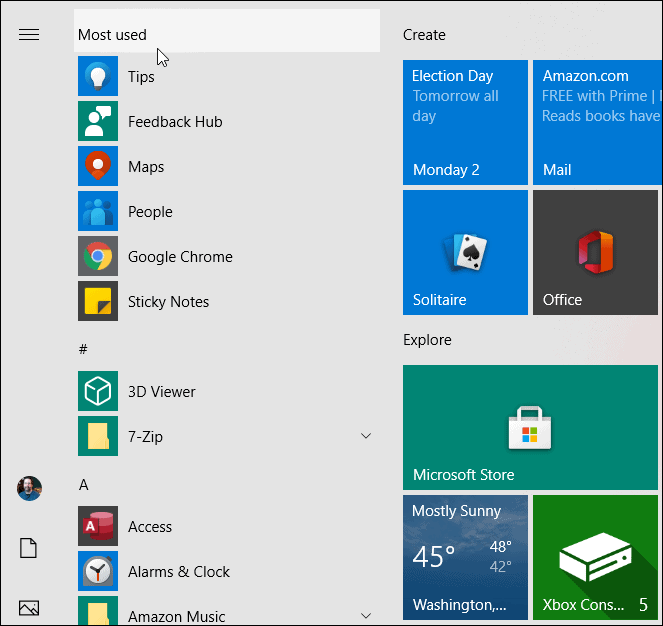
Skjul mest brukte apper fra Windows 10 Start
For å komme i gang er det første du vil gjøre å åpne Innstillinger. Du kan gjøre det fra selve Start-menyen, eller hvis du trener kung fu på tastaturet, trykker du på Windows Key + I tastaturkombinasjon.
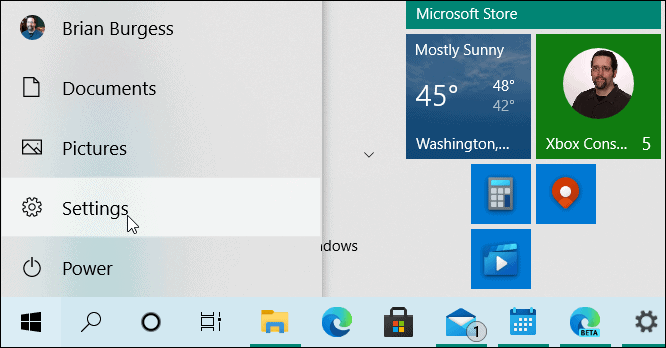
Når Innstillinger-appen åpnes, velg Personalisering fra listen.
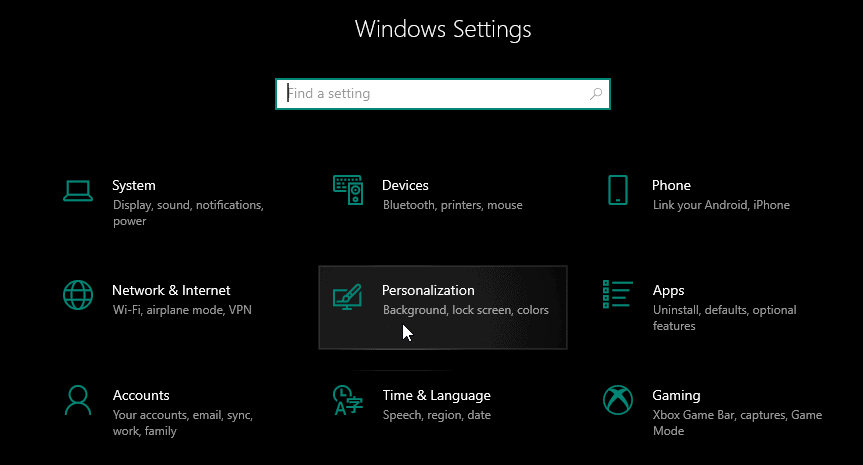
Deretter klikker du på Personalisering-delen av Innstillinger-appen Start fra venstre liste. Slå deretter av "Vis mest brukte apper" -bryteren.
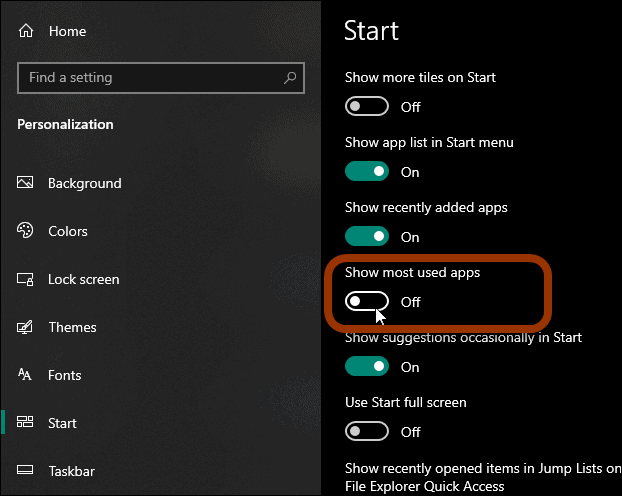
Det er alt det er med det. Neste gang du starter Start-menyen, vil det ikke lenger være en liste over mest brukte apper øverst på menyen.
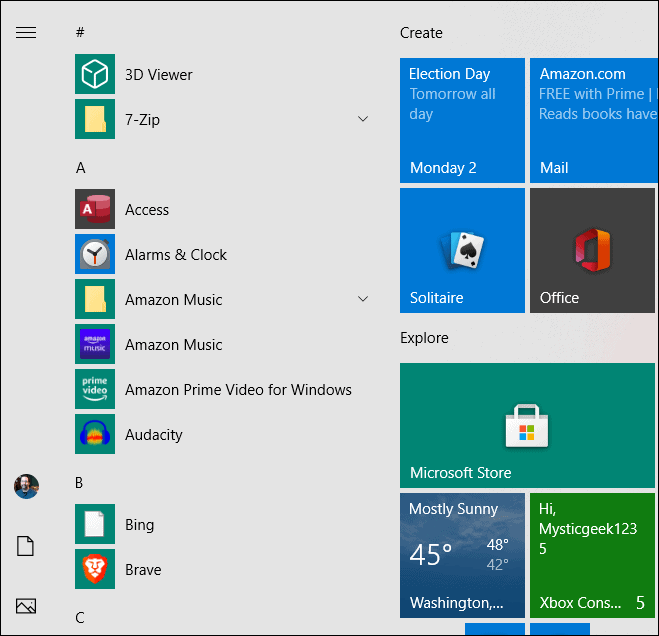
Det er også verdt å merke seg at du permanent kan slå av listen Mest brukte fra Start-menyen som en del av Windows-personvernalternativene. For å slå den av, start Innstillinger-appen og velg Personvern fra listen.
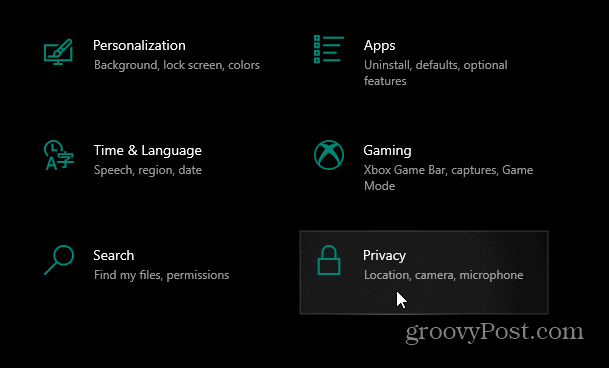
Deretter slår du av listen "Generelt" under "La Windows-sporingsappen starte for å forbedre Start- og søkeresultatene". Lukk deretter Innstillinger.
Med det personvernalternativet slått av, hvis du skulle gå til Personalisering> Start - alternativet "Vis mest brukte apper" vil allerede være slått av og det vil også være nedtonet.
Mens du er i gang er det andre tilpasninger på Start-menyen du kan gjøre som fjern nylig lagt til apper eller sjekk ut noen av følgende artikler:
- Fest favorittnettsteder til Start-menyen
- Fest spillelister eller sanger til Start-menyen
- Fest spesifikke innstillinger til Start-menyen
- Legg til mappesteder på Start-menyen
- Slå av foreslåtte appannonser
- Gjør Start-menyen mer plasseffektiv
- Fjern elementer fra listen over mest brukte apper
- Finn apper med første bokstav på den enkle måten
Hva er personlig kapital? 2019 gjennomgang inkludert hvordan vi bruker den til å håndtere penger
Enten du først starter med å investere eller er en erfaren trader, har Personal Capital noe for enhver smak. Her er en titt på ...



